Windows 11 の起動アニメーションを 10X の進行リングに変更する方法
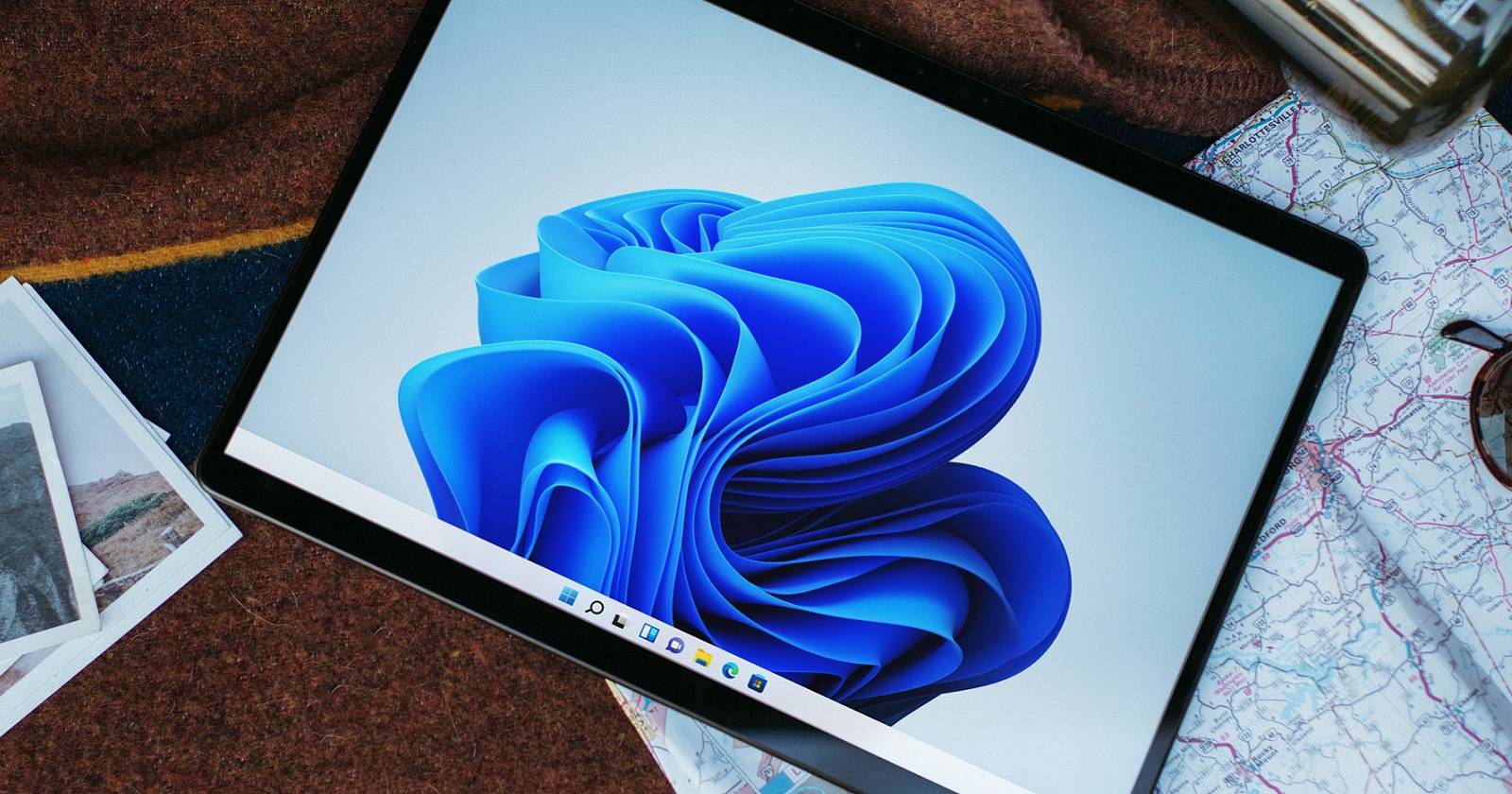

多くのユーザーは Microsoft が Windows 10X のビルドを公開し、そこで使われていた進行リング(プログレッシブリング)を期待しました。10X 自体は取りやめになりましたが、そのデザイン要素の一部は Windows 11 に残っています。表示用の設定項目はありませんが、レジストリを少し変更するだけで Windows 11 の起動アニメーションを 10X スタイルの進行リングに切り替えられます。
この記事では次の方法を解説します:
- レジストリを直接編集して有効化する手順
- .reg スクリプトを作成して自動化する手順
- Winaero Tweaker を使って GUI で切り替える手順
重要: レジストリ操作は慎重に行ってください。間違った編集はシステムの不安定や起動問題を引き起こす可能性があります。必ずバックアップを作成し、管理者権限で操作してください。
主要ポイント
- 方法は三つ:手動レジストリ、.reg スクリプト、Winaero Tweaker。
- 有効化は BootControl キー内の BootProgressAnimation DWORD を 1 にするだけ。
- 元に戻すには追加したキー/値を削除するか、.reg スクリプトで削除コマンドを実行。
目次
- レジストリを編集して起動アニメーションを変更する
- 前準備と注意点
- 手順(詳細)
- 元に戻す方法
- .reg スクリプトで自動化する方法
- スクリプト作成手順
- 削除スクリプト
- Winaero Tweaker を使う方法
- よくある問題と対処法
- 代替アプローチと比較
- 管理者・一般ユーザー向けチェックリスト
- リスク行列と緩和策
- 用語集
- まとめ
レジストリを編集して起動アニメーションを変更する
前準備と注意点
- システムの復元ポイントを作成するか、バックアップを取ってください。万が一に備えてイメージバックアップが推奨されます。
- 操作は管理者権限で行ってください(レジストリエディターは管理者で開く必要があります)。
- セキュアブートや一部の OEM カスタマイズでは期待どおりに表示されない場合があります。
重要: レジストリのキーや値を誤って変更するとシステムに影響する可能性があります。手順をよく確認してから進めてください。
手順(詳細)
- 「ファイル名を指定して実行」を開くショートカット Win + R を押します。
- ボックスに regedit と入力して Enter を押します。管理者権限の確認が出たら「はい」を選択します。
- レジストリエディタが開いたら、アドレスバーにフォーカスを当てて現在のパスを消します。
- 次のパスを入力して Enter を押します:
HKEY_LOCAL_MACHINE\SYSTEM\ControlSet001\Control- 「Control」キーを右クリックして「新規」>「キー」を選択します。
- 新しいキー名として BootControl を入力し、Enter を押します。
- 右側ペインを右クリックして「新規」>「DWORD (32ビット)」を選びます。
- 名称を BootProgressAnimation に変更します。
- その DWORD をダブルクリックして値を編集し、値データを 1 に変更して「OK」を押します。
- レジストリエディタを閉じ、スタートメニューの「再起動」を選択します。再起動後に 10X 風の進行リングが表示されるはずです。
元に戻す方法
- レジストリエディタを同じパス(HKEY_LOCAL_MACHINE\SYSTEM\ControlSet001\Control\BootControl)で開きます。
- 追加した BootProgressAnimation 値を右クリックして「削除」を選びます。確認ダイアログで「はい」を選択すると元に戻ります。
.reg スクリプトで自動化する方法
レジストリ編集の手順を自動化したい場合、.reg ファイルを作成して実行するのが簡単です。管理者権限で実行することで、同じ変更を素早く適用できます。
スクリプト作成手順
- タスクバーの検索(虫眼鏡アイコン)をクリックします。
- 「メモ帳」と入力し、検索結果の「メモ帳」を右クリックして「管理者として実行」を選びます。
- 以下のテキストをコピーして、メモ帳に貼り付けます(コピーは Ctrl + C、貼り付けは Ctrl + V)。
Windows Registry Editor Version 5.00
[HKEY_LOCAL_MACHINE\SYSTEM\CurrentControlSet\Control\BootControl]
"BootProgressAnimation"=dword:00000001- メモ帳の「ファイル」メニューから「名前を付けて保存」を選びます。
- 「ファイルの種類」を「すべてのファイル」にして、ファイル名を Progressive Ring.reg としてデスクトップ等に保存します。
- 保存した .reg ファイルをダブルクリックし、出てくる確認ダイアログで「はい」を押して適用します。
- 最後に「OK」を押して完了です。再起動すると進行リングが表示されます。
削除用スクリプト
元に戻したい場合は、次の内容を .reg ファイルとして保存して実行します。
Windows Registry Editor Version 5.00
[HKEY_LOCAL_MACHINE\SYSTEM\CurrentControlSet\Control\BootControl]
"BootProgressAnimation"=-このファイルは BootProgressAnimation 値をレジストリから削除します。
Winaero Tweaker を使う方法
Winaero Tweaker は Windows の外観・動作をカスタマイズできる無料ツールです。GUI で簡単に 10X 風の起動アニメーションを有効化できます。
手順
- Winaero Tweaker の公式サイトから ZIP をダウンロードし、展開してインストールします。
- Winaero Tweaker を起動します。
- 左側のナビゲーションで Boot and Logon をダブルクリックします。
- リスト下部の Windows 10X Boot Animation を選択します。
- 「Enable Boot Animation from Windows 10X」のチェックボックスをオンにして、PC を再起動します。
Winaero Tweaker では設定を元に戻すことも容易です。チェックを外すか「Reset this page to defaults」を押してください。
また、Winaero には「Enable loading circle(読み込みサークルの有効化)」のチェックを外して起動リングを完全に無効化したり、「Enable Windows logo」をオフにして起動時のロゴ表示を消すなどのオプションもあります。
よくある問題と対処法
変更してもリングが変わらない
- 管理者権限で変更したか確認してください。
- セキュアブートやファームウェアの制約、OEM カスタマイズが影響する場合があります。
- レジストリのパスを間違えていないか再確認してください(ControlSet001 と CurrentControlSet の違いなど)。
起動に問題が発生した
- 復元ポイントやシステムイメージから復元してください。
- セーフモードで起動し、追加したキーを削除します。
Winaero Tweaker が動作しない
- 最新バージョンを使っているか、管理者として実行しているか確認します。
代替アプローチと比較
- レジストリ手動編集: 最も直接的で軽量。手作業が不安な人には非推奨。
- .reg スクリプト: 自動化が簡単で複数台に展開しやすい。
- Winaero Tweaker: GUI で安全に操作でき、追加のブート設定も利用可能。ただしサードパーティ製ツールのため信頼性と互換性を確認する必要あり。
どれを選ぶかは、技術的な快適さと展開規模(単一台か複数台か)、サードパーティ製ツールの導入可否によります。
管理者・一般ユーザー向けチェックリスト
管理者向けチェックリスト
- システム復元ポイントまたはイメージバックアップを作成
- レジストリエディタを管理者権限で実行
- 変更をテスト用マシンで検証
- グループポリシーや企業イメージへの適用方針を確認
一般ユーザー向けチェックリスト
- 管理者権限が必要であることを確認
- .reg ファイルを作成する場合はウイルススキャンを実行
- 変更前の状態をメモしておく(元に戻す手順の確認)
リスク行列と緩和策
| リスク | 影響度 | 発生確率 | 緩和策 |
|---|---|---|---|
| レジストリ誤編集による起動不良 | 高 | 中 | 復元ポイント作成、操作は管理者が実行 |
| サードパーティツールの互換性問題 | 中 | 中 | 公式サイトの情報確認、テスト環境で試す |
| 期待どおりに表示されない(OEM 上書き) | 低-中 | 中 | セーフモードでの確認、OEM ドキュメント参照 |
ミニ手順(クイックリファレンス)
- regedit を管理者で開く
- HKEY_LOCAL_MACHINE\SYSTEM\ControlSet001\Control に移動
- 新規キー BootControl を作成
- DWORD BootProgressAnimation を作成し、値を 1 にする
- 再起動
小さな事例・失敗例(いつ効かないか)
- OEM が独自の起動ローダーやロゴを組み込んでいる場合、進行リングは表示されないことがあります。
- 古いファームウェアやカスタムブートローダーがある環境では、効果が限定的です。
用語集(1 行ずつ)
- レジストリ: Windows の設定を階層的に保存するデータベース。
- DWORD: レジストリで使われる 32 ビットの値タイプ。
- Winaero Tweaker: Windows の見た目や動作をカスタマイズするサードパーティツール。
- BootControl: 起動時の制御設定を格納するために作成したレジストリキー名(本手順で追加)。
トラブルシューティングの流れ(短い決定木)
flowchart TD
A[変更後にリングが変わらない] --> B{管理者で実行?}
B -- はい --> C{Winaero を使った?}
B -- いいえ --> D[管理者で再試行]
C -- はい --> E[Winaero の設定をリセットして再適用]
C -- いいえ --> F[レジストリのパスと値を再確認]
E --> G[再起動して確認]
F --> Gまとめ
Windows 11 で 10X 由来の進行リングを試すのは簡単です。レジストリを直接編集する方法が最も軽量で、.reg ファイルは自動化に便利、Winaero Tweaker は GUI による安全な切り替えを提供します。いずれの方法でも、必ずバックアップを取り、管理者権限で作業してください。好みに合わせて切り替えと復元を試し、あなたの環境で最も安定する設定を採用しましょう。



